Hallitse Gmail SMTP -asetukset vain 5 yksinkertaisessa vaiheessa
Hallitse Gmail SMTP -asetukset vain viidessä yksinkertaisessa vaiheessa
Gmail SMTP -asetukset ovat ratkaisevan tärkeitä sujuvan sähköpostiviestinnän kannalta, sillä ne toimivat kanavana, jonka kautta sähköpostit kulkevat lähettäjältä vastaanottajalle. Näiden asetusten ymmärtäminen on tärkeää saumattoman sähköpostin toimituksen varmistamiseksi sekä yksityisyyden ja organisoinnin parantamiseksi. Olitpa sitten määrittämässä sähköpostiohjelmaasi tai käyttämässä Gmailia yrityksesi viestintään, SMTP:n oikea konfigurointi varmistaa, että viestisi lähetetään tehokkaasti ja turvallisesti.
Tämän oppaan tavoitteena on yksinkertaistaa Gmail SMTP -asetuksia yksityiskohtaisella asennusoppaalla, joka sisältää kuvakaappauksia. Tässä on, mitä löydät oppaasta:
- Eri sähköpostiprotokollien toiminta viestien lähettämisessä ja vastaanottamisessa.
- Vaiheet Gmail-tilisi valmistelemiseksi SMTP-konfiguraatiota varten.
- Kuinka löytää ja ymmärtää tärkeitä Gmail SMTP -tietoja, kuten palvelinosoitteita ja portteja.
- Ohjeet sähköpostiohjelmien konfigurointiin näiden asetusten avulla.
- Ratkaisut yleisiin ongelmiin, joita kohdataan SMTP-asennuksen aikana.
- Edistyneet vaihtoehdot, kuten SMTP-välityspalvelun käyttö paremman toimitettavuuden saavuttamiseksi.
Mutta Gmail SMTP -asetusten hallitseminen on vasta alkua. Tehokkaalla sähköpostinhallinnalla voit merkittävästi parantaa ammatillista viestintääsi. Esimerkiksi voit oppia kuinka pyytää tapaamista sähköpostitse kattavasta oppaastamme, joka käsittelee rakennetta, aiherivejä, seurantaa ja parhaita käytäntöjä.
Lisäksi, jos haluat tehostaa yrityksesi viestintää, on tärkeää ymmärtää, kuinka hankkia alkuperäiset liiditiedot myyntiliiditietokantaasi varten. Tämä sisältää tehokkaiden hankintastrategioiden toteuttamisen ja olennaisten työkalujen käytön menestyksen saavuttamiseksi.
Lisäksi tutustuminen parhaisiin liiditoimittajiin voi tarjota arvokkaita näkemyksiä laadukkaiden liidien valinnasta, jotka edistävät B2B-kasvua.
Valmistaudu hallitsemaan sähköpostinhallinnan taidetta tämän kattavan oppaan avulla, joka on suunniteltu muuttamaan tapaa, jolla käsittelet digitaalista viestintää.
SMTP:n ja sähköpostiprotokollien ymmärtäminen
Jotta voit navigoida sähköpostiviestinnän monimutkaisuuksissa, on tärkeää ymmärtää perusprotokollat, jotka tekevät sen toimivaksi. Pääprotokolla, jota käytetään sähköpostien lähettämiseen, on SMTP (Simple Mail Transfer Protocol). Toisin kuin muut protokollat, SMTP on erityisesti suunniteltu sähköpostien lähettämiseen eikä niiden vastaanottamiseen. Voit ajatella sitä sähköpostien postipalveluna, joka varmistaa, että viestisi saavuttavat tarkoitetut vastaanottajat.
Toisaalta, kun kyse on sähköpostien vastaanottamisesta, kaksi protokollaa tulevat peliin: POP (Post Office Protocol) ja IMAP (Internet Message Access Protocol). POP lataa viestit suoraan laitteellesi, jolloin voit käyttää niitä offline-tilassa, mutta rajoittaa joustavuutta, jos käytät useita laitteita. IMAP tarjoaa dynaamisemman lähestymistavan tallentamalla viestit palvelimelle, jolloin ne ovat saumattomasti käytettävissä eri laitteista ja sijainneista.
SMTP:n, POP:n ja IMAP:n keskeiset erot
Tässä on erittely siitä, miten nämä kolme protokollaa eroavat toisistaan:
|
Protokollan tarkoitus Toiminnallisuus SMTP |
Sähköpostien lähettäminen |
Varmistaa toimituksen palvelimien välillä; ei käsittele liitteitä suoraan, vaan käyttää MIME:tä tähän tarkoitukseen |
|
POP |
Sähköpostien lataaminen |
Tarjoaa offline-käytettävyyden; sopii, kun käytät yhtä ensisijaista laitetta sähköpostinhallintaan |
|
IMAP |
Pilvipohjainen sähköpostinhallinta |
Synkronoi useiden laitteiden välillä; ihanteellinen käyttäjille, jotka tarvitsevat jatkuvaa pääsyä eri sijainneista |
Näiden protokollien vivahteiden ymmärtäminen antaa sinulle mahdollisuuden hallita sähköpostiviestintääsi tehokkaammin. Kun tiedät, milloin ja miten kukin protokolla toimii, voit mukauttaa asetuksesi vastaamaan erityistarpeitasi – olipa kyse sitten turvallisuuden priorisoinnista SMTP-asetuksilla tai käytettävyyden optimoimisesta IMAP-asetuksilla. Tämä tieto on olennaista Gmailin tehokkaiden ominaisuuksien hallitsemiseksi.
Lisäksi sähköpostin lähetyksen parhaiden käytäntöjen ymmärtäminen voi merkittävästi parantaa markkinointistrategiaasi maksimoimalla sitoutumisen ja optimoimalla mittarit. Lisäksi sähköpostin muotoilun hallitseminen on olennaista tehokkaan liiketoimintaviestinnän kannalta, mikä auttaa sinua parantamaan ammattimaisuutta kirjeenvaihdossasi.
Kun viestintästrategiamme kehittyvät, on tärkeää huomata siirtyminen kohti nykyaikaisia myynti- ja markkinointistrategioita kuten No Forms, jotka luopuvat perinteisistä taktiikoista, jotka ovat käyneet tehottomiksi nykypäivän digitaalisessa maisemassa.
Lisäksi, jos tutkit pääomamarkkinoiden tiedustelualustoja, on hyödyllistä ymmärtää työkalujen kuten Crunchbasen ja PitchBookin keskeiset ominaisuudet. Yksityiskohtainen vertailu näistä alustoista löytyy täältä.
Vaihe 1: Valmistele Gmail-tilisi SMTP-konfiguraatiota varten
Gmail-aliaksen määrittäminen yksityisyyden ja organisoinnin parantamiseksi
Gmail-aliaksen luominen on ensimmäinen askel kohti sähköpostin yksityisyyden ja organisatorisen tehokkuuden parantamista. Aliaksena toimii edelleenlähetysosoite, jonka avulla voit peittää henkilökohtaisen sähköpostiosoitteesi säilyttäen samalla saumattoman viestinnän.
- Miksi käyttää Gmail-aliasta?Suojaa ensisijaista sähköpostiasi roskapostilta.
- Auttaa järjestämään eri sähköpostit niiden tarkoituksen tai lähettäjän perusteella.
Gmail-aliaksen määrittämiseksi:
- Siirry Gmail-tilisi asetuksiin.
- Siirry välilehteen ”Tilit ja tuonti”.
- Napsauta ”Lisää toinen sähköpostiosoite” -kohtaa ”Lähetä postia nimellä” -osiossa.
- Seuraa ohjeita lisätäksesi ja vahvistaaksesi uuden aliaksesi.
Kaksivaiheisen vahvistuksen ottaminen käyttöön turvallisuuden lisäämiseksi
Turvallisuus on ensiarvoisen tärkeää sähköpostiviestinnässä. Kaksivaiheisen vahvistuksen käyttöön ottaminen lisää ylimääräisen suojakerroksen, joka suojaa tiliäsi luvattomalta käytöltä.
- Kaksivaiheisen vahvistuksen edut:Lisää ylimääräisen suojakerroksen salasanojen lisäksi.
- Vähentää hakkeroinnin riskiä, vaikka salasanasi vaarantuisi.
Kaksivaiheisen vahvistuksen ottamiseksi käyttöön:
- Kirjaudu Google-tilillesi.
- Valitse ”Turvallisuus” navigointipaneelista.
- Kohdassa ”Kirjautuminen Googleen” valitse ”2-vaiheinen vahvistus”.
- Seuraa ohjeita asettaaksesi sen käyttämällä puhelinnumeroasi tai todennussovellusta.
Sovellussalasanojen luominen sovelluksille ilman kaksivaiheista tukea
Jotkut sovellukset eivät välttämättä tue kaksivaiheista todennusta natiivisti. Tällaisissa tapauksissa sovellussalasanan luominen on välttämätöntä turvallisuuden ylläpitämiseksi käytettäessä näitä sovelluksia Gmail-tilisi kanssa.
- Mitä sovellussalasanat ovat?Erityiset salasanat, jotka on luotu tiettyjä sovelluksia tai laitteita varten ja jotka ohittavat kaksivaiheiset koodit.
Vaiheet sovellussalasanan luomiseksi:
- Varmista, että kaksivaiheinen vahvistus on käytössä tililläsi.
- Siirry Google-tilin asetussivulle.
- Siirry kohtaan ”Turvallisuus” ja sitten ”Sovellussalasanat”.
- Valitse sovellus tai laite, jota varten tarvitset salasanan, ja napsauta ”Luo”.
Näiden vaiheiden toteuttaminen varmistaa, että Gmail-tilisi on hyvin valmisteltu SMTP-konfiguraatiota varten, luoden vankan perustan turvalliselle ja organisoidulle sähköpostinhallinnalle.
Laajennettavuuden huomioiminen
Kun otat nämä muutokset käyttöön, on tärkeää harkita sähköpostinhallintajärjestelmäsi laajennettavuutta. Laajennettavuus viittaa tietokonesovellusten, tuotteiden tai organisaatioiden kykyyn ylläpitää optimaalista suorituskykyä niiden koon tai työmäärän kasvaessa vastaamaan käyttäjien tarpeita.
Siirtyminen mikropalveluihin
Lisäksi, jos harkitset kehittyneempää kokoonpanoa, mikropalveluarkkitehtuurin omaksuminen voi olla hyödyllistä. Mikropalvelut ovat pieniä, itsenäisiä palveluita, jotka voidaan kehittää ja ottaa käyttöön itsenäisesti, mikä mahdollistaa suuremman joustavuuden ja laajennettavuuden sähköpostijärjestelmän tai siihen liittyvien sovellusten hallinnassa.
Vaihe 2: Gmail SMTP -asetusten löytäminen
Saadaksesi kaiken irti sähköpostiohjelmastasi, sinun on määritettävä se oikein, alkaen tärkeästä Gmail SMTP -palvelimen osoitteesta. Tämä osoite on ratkaisevan tärkeä sähköpostien lähettämisessä, varmistaen viestiesi nopean ja turvallisen toimituksen.
Tarvittavan Gmail SMTP -palvelimen osoitteen löytäminen
Jos haluat tehdä sähköpostiprosessistasi sujuvamman, smtp.gmail.com on avain. Tätä palvelimen osoitetta käytetään kaikkialla Gmailin SMTP-asetuksissa. Olitpa lisäämässä Gmailia toiseen sähköpostiohjelmaan tai määrittämässä sovelluksia, jotka tarvitsevat sähköpostien lähettämistä, tämä osoite pysyy samana.
Tarvittavien porttien ymmärtäminen turvallisia yhteyksiä varten
Sähköpostiviestinnän turvallisuutta ei voi liioitella. Oikeat SMTP-porttiasetukset varmistavat salatut yhteydet, suojaten tietojasi luvattomalta pääsyltä. Tässä on, mitä sinun on tiedettävä:
- Portti 465 (SSL): Perinteisesti käytetty SSL-salattuja yhteyksiä varten, portti 465 ei ole enää virallisesti tunnustettu porttistandardi, mutta sitä tukevat edelleen monet sähköpostiohjelmat.
- Portti 587 (TLS): Suositellaan turvallisille yhteyksille TLS-salauksen avulla, portti 587 on suositeltava useimmille kokoonpanoille. Se tukee STARTTLS:ää, joka mahdollistaa olemassa olevan suojaamattoman yhteyden päivittämisen suojatuksi.
Nämä portit ovat välttämättömiä sähköpostien turvalliseen lähettämiseen ja Googlen tiukkojen turvallisuussääntöjen noudattamiseen.
Näyttökuvien hyödyntäminen asetusten helppouden vuoksi
Visuaalisille oppijoille ja niille, jotka ovat uusia SMTP-asetusten määrittämisessä, yksityiskohtaisen asennusoppaan käyttäminen näyttökuvien kanssa voi yksinkertaistaa tätä prosessia. Monet verkkolähteet tarjoavat vaiheittaisia ohjeita, varmistaen, että voit seurata mukana menettämättä kriittisiä vaiheita.
Määrittämällä nämä Gmail SMTP -asetukset oikein käyttäjät voivat parantaa sähköpostiohjelmansa suorituskykyä samalla kun varmistavat huipputason turvallisuusstandardit. Tämä perusta luo edellytykset saumattomalle viestinnälle eri alustoilla.
Lisäksi nämä optimoidut sähköpostiasetukset voivat merkittävästi parantaa myynnin mahdollistamisalustan tehokkuutta, varustaen myyntitiimit tarvittavilla työkaluilla ostajien tehokkaaseen tavoittamiseen ja kauppojen onnistuneeseen päättämiseen.
Vaihe 3: Sähköpostiohjelman määrittäminen Gmail SMTP -asetuksilla
Sähköpostiohjelman määrittäminen Gmail SMTP -asetuksilla on yksinkertainen prosessi. Tämä osio tarjoaa selkeät ohjeet suosikkisähköpostiohjelmasi asettamiseksi ja saumattoman viestinnän varmistamiseksi.
Vaiheittaiset ohjeet suosituimmille sähköpostiohjelmille
1. Microsoft Outlook:
- Avaa Outlook ja siirry kohtaan Tiedosto > Lisää tili.
- Syötä Gmail-osoitteesi ja napsauta Yhdistä.
- Valitse IMAP tilityypiksi.
- Syötä seuraavat tiedot:
- Saapuvan postin palvelin:
imap.gmail.com, Portti:993, Salausmenetelmä:SSL/TLS - Lähtevän postin palvelin (SMTP):
smtp.gmail.com, Portti:465tai587, Salausmenetelmä:SSL/TLS
Syötä koko Gmail-osoitteesi ja sovellussalasanasi, kun niitä pyydetään.
Napsauta Seuraava, sitten Valmis viimeistelläksesi asennuksen.
2. Apple Mail:
- Käynnistä Apple Mail ja siirry kohtaan Mail > Lisää tili.
- Valitse Google vaihtoehdoista ja kirjaudu sisään tunnuksillasi.
- Varmista, että sekä Mail että Muistiinpanot ovat valittuna, ja napsauta sitten Valmis.
- Manuaalista määritystä varten siirry kohtaan Asetukset > Tilit, valitse Gmail-tilisi ja syötä:
- Saapuvan postin palvelin:
imap.gmail.com - Lähtevän postin palvelin (SMTP):
smtp.gmail.com
3. Mozilla Thunderbird:
- Avaa Thunderbird ja valitse Sähköposti > Ohita tämä ja käytä olemassa olevaa sähköpostia.
- Täytä nimesi, Gmail-osoitteesi ja sovellussalasanasi.
- Napsauta Määritä manuaalisesti:
- Saapuvan postin palvelimen asetukset:
- Palvelimen isäntänimi:
imap.gmail.com - Portti:
993 - SSL/TLS
- Todennusmenetelmä: OAuth2
- Lähtevän postin palvelimen (SMTP) asetukset:
- Palvelimen isäntänimi:
smtp.gmail.com - Portti:
465tai587 - SSL/TLS
- Todennusmenetelmä: OAuth2
Napsauta Testaa uudelleen, sitten Valmis kun asennus on vahvistettu.
Saapuvan postin palvelimen (IMAP/POP) asetusten syöttäminen
Sekä IMAP että POP palvelevat erilaisia tarkoituksia saapuvien sähköpostien hallinnassa.
IMAP synkronoi sähköpostit laitteiden välillä, pitäen ne saatavilla pilvitallennuksen kautta:
|
Palvelimen isäntänimi Portti Salaus Saapuva (IMAP) |
imap.gmail.com |
993 |
SSL/TLS |
POP puolestaan lataa sähköpostit paikallisesti offline-käyttöä varten:
|
Palvelimen isäntänimi Portti Salaus Saapuva (POP) |
pop.gmail.com |
995 |
SSL/TLS |
Lähtevien sähköpostien osalta SMTP (Simple Mail Transfer Protocol) -määritys pysyy johdonmukaisena eri ohjelmissa:
|
Palvelimen isäntänimi Portti Salaus Lähtevä (SMTP) |
smtp.gmail.com |
465/587 |
SSL/TLS |
Näiden asetusten syöttäminen oikein varmistaa sähköpostiohjelmasi sujuvan toiminnan Gmail SMTP:n kanssa. Jokaisessa sähköpostiohjelmassa voi olla pieniä eroja käyttöliittymässä tai terminologiassa, mutta näiden spesifikaatioiden noudattaminen auttaa tehokkaassa konfiguroinnissa.
Yleisten ongelmien ratkaiseminen Gmail SMTP -konfiguraatiossa
Vaikka olisitkin teknisesti taitava, saatat kohdata ongelmia Gmail SMTP:n asennuksessa. Näiden yleisten ongelmien tunnistaminen on ensimmäinen askel kohti sujuvaa sähköpostiviestintää.
Yleisiä ongelmia Gmail SMTP -asennuksessa
- Väärät palvelintiedot: Yleinen virhe on väärien palvelinosoitteiden tai porttinumeroiden syöttäminen. Muista, että oikea SMTP-palvelin Gmailille on smtp.gmail.com, joka käyttää yleensä portteja 465 SSL:lle ja 587 TLS:lle.
- Todennusvirheet: Tämä tapahtuu usein, jos sähköpostiohjelmasi ei ole asetettu käyttämään todennusta tai jos tunnistetiedot on syötetty väärin. Varmista, että käyttäjänimesi (koko sähköpostiosoitteesi) ja salasanasi ovat oikein.
- Palomuurien tai ISP:ien estämät portit: Palomuurit ja ISP:t voivat joskus estää sähköpostiin liittyvät portit. Tarkista asetuksesi ja varmista, että nämä portit ovat auki yhteysongelmien ratkaisemiseksi.
- Kaksivaiheisen todennuksen ristiriidat: Jos olet ottanut käyttöön kaksivaiheisen todennuksen, tavalliset salasanat eivät toimi. Luo erityinen Sovellussalasana sähköpostiohjelmaasi varten tämän ohittamiseksi.
Ratkaisuja yhteysongelmiin
Varmista palvelin- ja porttiasetukset:
- Tarkista, että käytät smtp.gmail.com oikealla portilla (465 tai 587).
Ota todennus käyttöön:
- Varmista, että sähköpostiohjelmasi vaatii todennuksen palvelimeen yhdistämiseksi—tarkista ’Käytä SSL’ tai ’Käytä TLS’ -vaihtoehdot.
Tarkista palomuurin ja ISP:n rajoitukset:
- Määritä palomuuri tai reititin sallimaan liikenne porteilla 465 ja 587. Ota yhteyttä ISP:hen tarvittaessa näiden porttien avaamiseksi.
Päivitä kaksivaiheisen todennuksen asetukset:
- Kirjaudu Google-tilillesi ja siirry kohtaan Turvallisuus > Sovellussalasanat luodaksesi uuden salasanan ei-Google-sovelluksia varten.
Tarkista yhteys Telnetillä:
- Käytä Telnet-komentoja (
telnet smtp.gmail.com 587) yhteyden tarkistamiseksi suoraan päätelaitteestasi, mikä auttaa paikantamaan verkko-ongelmat.
Näiden yleisten kompastuskivien ratkaiseminen optimoi Gmail SMTP -asennuksesi, varmistaen, että jokainen sähköposti saavuttaa määränpäänsä ilman ongelmia.
Edistyneet konfigurointivaihtoehdot Gmail SMTP -käyttäjille
SMTP-välityspalvelu parempaa toimitettavuutta varten
SMTP-välityspalvelun käyttö voi merkittävästi parantaa sähköpostin toimitettavuutta ja tehokkuutta. Näin se toimii:
Mikä on SMTP-välityspalvelu?
SMTP-välityspalvelu toimii välittäjänä sähköpostiohjelmasi ja vastaanottajan palvelimen välillä, optimoiden sähköpostien kulkureitin.
SMTP-välityspalvelun edut:
- Parannettu toimitettavuus: Varmistaa, että sähköpostisi päätyvät postilaatikkoon roskapostikansion sijaan.
- Skaalautuvuus: Tukee suuria lähetysmääriä ilman nopeuden tai luotettavuuden heikkenemistä.
- Analytiikka ja seuranta: Tarjoaa tietoja toimitusasteista, avaamisasteista ja muusta.
Integrointi Gmailin kanssa:
SMTP-välityspalvelun konfigurointi Gmailin kanssa edellyttää Gmail-tilin yhdistämistä välityspalveluun käyttämällä turvallisia asetuksia. Tämä asennus vaatii yleensä:
- Välityspalvelimen osoite
- Todennustiedot
- Tietyt turvallisuusprotokollat, kuten TLS/SSL
Gmailin konfigurointi kolmannen osapuolen sähköpostiohjelmissa
Gmailin asettaminen ulkoisiin sähköpostiohjelmiin mahdollistaa viestinnän hallinnan tehokkaasti eri alustoilla. Seuraa näitä ohjeita saumattoman konfiguroinnin saavuttamiseksi:
- Avaa sähköpostiohjelmasi asetukset:
- Siirry valitsemasi sähköpostiohjelman asetuksiin tai mieltymyksiin.
- Syötä Gmail SMTP -asetukset:
- Käytä seuraavia tietoja:
- Palvelimen osoite:
smtp.gmail.com - Portti:
465(SSL) tai587(TLS) - Todennus: Koko Gmail-osoitteesi ja salasanasi tai sovellussalasanasi, jos kaksivaiheinen todennus on käytössä.
- Syötä saapuvan postin asetukset:
- Riippuen siitä, käytätkö mieluummin POP:ia vai IMAP:ia, syötä vastaavat palvelintiedot:
- IMAP-palvelin:
imap.gmail.com, Portti993(SSL) - POP-palvelin:
pop.gmail.com, Portti995(SSL)
- Tallenna ja testaa konfiguraatio:
- Kun olet syöttänyt kaikki tarvittavat tiedot, tallenna asetukset ja lähetä testisähköposti varmistaaksesi toimivuuden.
Visuaalisille oppijoille on saatavilla kattava opas nimeltä ”Gmail SMTP Settings: Easy Step-by-Step Setup Guide (with Screenshots)”, joka tarjoaa yksityiskohtaisia ohjeita kuvien kera tämän prosessin yksinkertaistamiseksi.
Hyödyntämällä sekä SMTP-välityspalveluita että kolmannen osapuolen asiakasohjelmien tehokasta konfigurointia voit optimoida sähköpostin hallintastrategiasi, varmistaen luotettavuuden ja tehokkuuden jokaisessa viestinnässä. Lisäksi on tärkeää toteuttaa strategioita, jotka auttavat välttämään Gmailin Kampanjat-välilehteä, mikä voi haitata sähköpostimarkkinointipyrkimyksiäsi. Niille, jotka haluavat parantaa sähköpostimarkkinointinsa tehokkuutta, kannattaa tutustua näihin 13 tehokkaaseen tapaan välttää päätyminen Kampanjat-välilehdelle, mikä parantaa toimitettavuutta ja sitoutumisasteita.
Yhteenveto: Gmail SMTP -asetusten hallitseminen tehokkaaseen sähköpostiviestintään
Ymmärtämällä, miten käyttää Gmail SMTP -asetuksia, voit parantaa merkittävästi sähköpostiviestintätaitojasi. Tämän tiedon avulla voit tehdä sähköpostiprosesseistasi tehokkaampia, varmistaen sujuvat yhteydet ja huipputason suorituskyvyn.
1. Käytännön sovellus
Nyt kun tiedät, miten nämä asetukset konfiguroidaan, voit käyttää niitä erilaisissa tilanteissa. Tämä voi tarkoittaa henkilökohtaisten sähköpostien parantamista tai liiketoimintasähköpostien tehostamista. Esimerkiksi oppimalla kirjoittamaan virallisia sähköposteja hyvin voit todella parantaa liiketoimintaviestintääsi. Tutustu näihin 7 viralliseen sähköpostiesimerkkiin + mallipohjiin tehdäksesi vaikutuksen vastaanottajiisi.
2. Parannettu tuottavuus
Oikeiden SMTP-asetusten hallitseminen ei ole pelkästään sähköpostien lähettämistä varten. Se on myös tärkeää varmistaa, että sähköpostisi toimitetaan, vähentää niiden palautumisen mahdollisuutta ja pitää ne poissa roskapostikansiosta.
Ajattele tätä tietoa työkalupakkina sähköpostiongelmien ratkaisemiseksi suoraan. Riippumatta siitä, käsitteletkö useita sähköpostiosoitteita tai työskenteletkö muiden sähköpostiohjelmien kanssa, nämä taidot auttavat sinua kommunikoimaan tehokkaammin. Käytä näitä tekniikoita muuttaaksesi tapaa, jolla hallitset verkkokeskustelujasi, mikä johtaa parempaan tuottavuuteen ja yhteyksiin päivittäisissä tehtävissäsi.
Tutustu Pipl.ai:hin älykkäiden sähköpostiautomaatioratkaisujen saamiseksi
Tutustu Pipl.ai:hin, joka on luotettava alusta älykkäälle sähköpostiautomaatiolle ja edistyneille kylmäkontaktointiratkaisuille. Jos haluat viedä sähköpostikampanjasi pidemmälle kuin Gmail SMTP -asetusten hallinta, Pipl.ai tarjoaa tarvitsemasi työkalut saavuttaaksesi paremman toimitettavuuden ja personoinnin.
Miksi valita Pipl.ai?
- Hyper-personointi: Muokkaa sähköposteja tekstillä, kuvilla, GIF:illä ja videoilla, jotta ne resonoivat yleisösi kanssa.
- Muokattava lämmittely: Simuloi tyypillistä liiketoimintakieltä ja -aikatauluja varmistaaksesi aidon sitoutumisen.
- Skaalautuva alusta: Täydellinen kaiken kokoisille yrityksille, jotka tarvitsevat vankkoja ja joustavia sähköpostiautomaatiaratkaisuja.
- Omistautunut tuki: Nauti mielenrauhasta asiantuntija-asiakaspalvelun avulla, joka on saatavilla omistautuneen tukisivun tai suoran sähköpostituen kautta.
Pipl.ai:n avulla saumaton integrointi olemassa oleviin alustoihin varmistaa, että kylmäkontaktointisi on sekä tehokasta että vaikuttavaa. Riippumatta siitä, oletko vasta aloittamassa vai laajentamassa, tämä työkalu syventää sähköpostistrategiaasi tarjoamalla intuitiivisia ominaisuuksia käyttäjän menestyksen varmistamiseksi.
Pipl.ai ei rajoitu pelkästään sähköpostiautomaatioon. Se tarjoaa myös näkemyksiä tärkeistä liiketoimintakäsitteistä, kuten deal-flow, joka on sijoituspankkien ja riskipääomasijoittajien saapuvien liiketoimintatarjousten määrä. Lisäksi alustamme tarjoaa arvokkaita työkaluja data mining:iin, prosessiin, joka auttaa analysoimaan suuria määriä raakatietoa tunnistamaan malleja ja poimimaan hyödyllistä tietoa.
Tutustu Pipl.ai:n mahdollisuuksiin ja muuta lähestymistapaasi sähköpostimarkkinointiin. Niille, jotka ovat hallinneet Gmail SMTP -asetukset helppokäyttöisen askel-askeleelta oppaamme avulla, tässä on seuraava askel saavuttaaksesi vertaansa vailla olevia tuloksia digitaalisessa viestinnässä. Lisäksi alustamme ominaisuudet ulottuvat alueille, kuten omnichannel-markkinointi, jonka avulla yritykset voivat olla vuorovaikutuksessa asiakkaiden kanssa heidän suosimillaan kanavilla tarjoten saumattoman brändikokemuksen. Lisäksi tarjoamme resursseja tilikartoitukseen, joka on olennainen prosessi kohdeorganisaatioiden avainhenkilöiden tutkimisessa ja järjestämisessä.
Usein kysytyt kysymykset (UKK)
Mitkä ovat Gmail SMTP -asetukset, jotka minun on konfiguroitava?
Konfiguroidaksesi Gmail SMTP -asetukset, tarvitset SMTP-palvelimen osoitteen (smtp.gmail.com), sopivan SMTP-portin (yleensä 587 TLS:lle tai 465 SSL:lle) ja Gmail-tilisi tunnistetiedot. Lisäksi varmista, että olet ottanut käyttöön kaksivaiheisen todennuksen ja luonut sovellussalasanan tarvittaessa.
Mikä on ero SMTP:n, POP:n ja IMAP:n välillä?
SMTP (Simple Mail Transfer Protocol) käytetään sähköpostien lähettämiseen, kun taas POP (Post Office Protocol) ja IMAP (Internet Message Access Protocol) käytetään sähköpostien vastaanottamiseen. Keskeinen ero on, että POP lataa sähköpostit palvelimelta laitteellesi ja yleensä poistaa ne palvelimelta, kun taas IMAP synkronoi sähköpostit useiden laitteiden välillä ja pitää ne tallennettuna palvelimelle.
Kuinka voin valmistella Gmail-tilini SMTP-konfiguraatiota varten?
Valmistaaksesi Gmail-tilisi SMTP-konfiguraatiota varten, sinun tulisi luoda Gmail-aliaksen paremman organisoinnin ja yksityisyyden vuoksi. Lisäksi ota käyttöön kaksivaiheinen todennus turvallisuuden parantamiseksi ja luo sovellussalasanoja sovelluksille, jotka eivät tue kaksivaiheista todennusta.
Mitä minun pitäisi tehdä, jos kohtaan yhteysongelmia Gmail SMTP -asetusten määrittämisen aikana?
Jos kohtaat yhteysongelmia Gmail SMTP -asetusten määrittämisen aikana, tarkista ensin internet-yhteytesi. Varmista, että käytät oikeaa SMTP-palvelimen osoitetta ja porttia. Jos ongelmat jatkuvat, varmista, että palomuurisi tai virustorjuntaohjelmasi ei estä pääsyä lähtevän postin palvelimelle.
Voinko käyttää Gmailin SMTP-asetuksia kolmannen osapuolen sähköpostiohjelmien kanssa?
Kyllä, voit käyttää Gmailin SMTP-asetuksia kolmannen osapuolen sähköpostiohjelmien kanssa. Varmista, että syötät sekä saapuvan postin palvelimen asetukset (IMAP tai POP) että lähtevän postin asetukset oikein. Saatat myös joutua säätämään lisäasetuksia riippuen käytetystä sähköpostiohjelmasta.
Mitä edistyneitä ominaisuuksia Pipl.ai tarjoaa sähköpostiautomaatiota varten?
Pipl.ai tarjoaa älykkäitä sähköpostiautomaatioratkaisuja, jotka parantavat kylmäkontaktoinnin tehokkuutta erinomaisilla toimitusominaisuuksilla. Se voi auttaa virtaviivaistamaan sähköpostiviestintäprosessiasi, mikä tekee suurten sähköpostimäärien hallinnasta tehokkaampaa.
Hallitse Gmail SMTP -asetukset vain 5 yksinkertaisessa vaiheessa
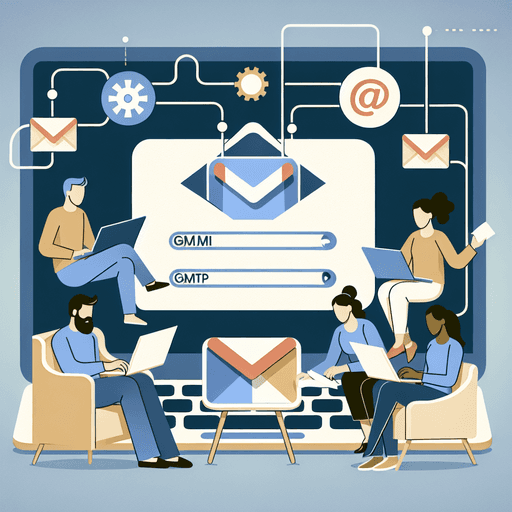
Hallitse Gmail SMTP -asetukset vain viidessä yksinkertaisessa vaiheessa
Gmail SMTP -asetukset ovat ratkaisevan tärkeitä sujuvan sähköpostiviestinnän kannalta, sillä ne toimivat kanavana, jonka kautta sähköpostit kulkevat lähettäjältä vastaanottajalle. Näiden asetusten ymmärtäminen on tärkeää saumattoman sähköpostin toimituksen varmistamiseksi sekä yksityisyyden ja organisoinnin parantamiseksi. Olitpa sitten määrittämässä sähköpostiohjelmaasi tai käyttämässä Gmailia yrityksesi viestintään, SMTP:n oikea konfigurointi varmistaa, että viestisi lähetetään tehokkaasti ja turvallisesti.
Tämän oppaan tavoitteena on yksinkertaistaa Gmail SMTP -asetuksia yksityiskohtaisella asennusoppaalla, joka sisältää kuvakaappauksia. Tässä on, mitä löydät oppaasta:
- Eri sähköpostiprotokollien toiminta viestien lähettämisessä ja vastaanottamisessa.
- Vaiheet Gmail-tilisi valmistelemiseksi SMTP-konfiguraatiota varten.
- Kuinka löytää ja ymmärtää tärkeitä Gmail SMTP -tietoja, kuten palvelinosoitteita ja portteja.
- Ohjeet sähköpostiohjelmien konfigurointiin näiden asetusten avulla.
- Ratkaisut yleisiin ongelmiin, joita kohdataan SMTP-asennuksen aikana.
- Edistyneet vaihtoehdot, kuten SMTP-välityspalvelun käyttö paremman toimitettavuuden saavuttamiseksi.
Mutta Gmail SMTP -asetusten hallitseminen on vasta alkua. Tehokkaalla sähköpostinhallinnalla voit merkittävästi parantaa ammatillista viestintääsi. Esimerkiksi voit oppia kuinka pyytää tapaamista sähköpostitse kattavasta oppaastamme, joka käsittelee rakennetta, aiherivejä, seurantaa ja parhaita käytäntöjä.
Lisäksi, jos haluat tehostaa yrityksesi viestintää, on tärkeää ymmärtää, kuinka hankkia alkuperäiset liiditiedot myyntiliiditietokantaasi varten. Tämä sisältää tehokkaiden hankintastrategioiden toteuttamisen ja olennaisten työkalujen käytön menestyksen saavuttamiseksi.
Lisäksi tutustuminen parhaisiin liiditoimittajiin voi tarjota arvokkaita näkemyksiä laadukkaiden liidien valinnasta, jotka edistävät B2B-kasvua.
Valmistaudu hallitsemaan sähköpostinhallinnan taidetta tämän kattavan oppaan avulla, joka on suunniteltu muuttamaan tapaa, jolla käsittelet digitaalista viestintää.
SMTP:n ja sähköpostiprotokollien ymmärtäminen
Jotta voit navigoida sähköpostiviestinnän monimutkaisuuksissa, on tärkeää ymmärtää perusprotokollat, jotka tekevät sen toimivaksi. Pääprotokolla, jota käytetään sähköpostien lähettämiseen, on SMTP (Simple Mail Transfer Protocol). Toisin kuin muut protokollat, SMTP on erityisesti suunniteltu sähköpostien lähettämiseen eikä niiden vastaanottamiseen. Voit ajatella sitä sähköpostien postipalveluna, joka varmistaa, että viestisi saavuttavat tarkoitetut vastaanottajat.
Toisaalta, kun kyse on sähköpostien vastaanottamisesta, kaksi protokollaa tulevat peliin: POP (Post Office Protocol) ja IMAP (Internet Message Access Protocol). POP lataa viestit suoraan laitteellesi, jolloin voit käyttää niitä offline-tilassa, mutta rajoittaa joustavuutta, jos käytät useita laitteita. IMAP tarjoaa dynaamisemman lähestymistavan tallentamalla viestit palvelimelle, jolloin ne ovat saumattomasti käytettävissä eri laitteista ja sijainneista.
SMTP:n, POP:n ja IMAP:n keskeiset erot
Tässä on erittely siitä, miten nämä kolme protokollaa eroavat toisistaan:
|
Protokollan tarkoitus Toiminnallisuus SMTP |
Sähköpostien lähettäminen |
Varmistaa toimituksen palvelimien välillä; ei käsittele liitteitä suoraan, vaan käyttää MIME:tä tähän tarkoitukseen |
|
POP |
Sähköpostien lataaminen |
Tarjoaa offline-käytettävyyden; sopii, kun käytät yhtä ensisijaista laitetta sähköpostinhallintaan |
|
IMAP |
Pilvipohjainen sähköpostinhallinta |
Synkronoi useiden laitteiden välillä; ihanteellinen käyttäjille, jotka tarvitsevat jatkuvaa pääsyä eri sijainneista |
Näiden protokollien vivahteiden ymmärtäminen antaa sinulle mahdollisuuden hallita sähköpostiviestintääsi tehokkaammin. Kun tiedät, milloin ja miten kukin protokolla toimii, voit mukauttaa asetuksesi vastaamaan erityistarpeitasi – olipa kyse sitten turvallisuuden priorisoinnista SMTP-asetuksilla tai käytettävyyden optimoimisesta IMAP-asetuksilla. Tämä tieto on olennaista Gmailin tehokkaiden ominaisuuksien hallitsemiseksi.
Lisäksi sähköpostin lähetyksen parhaiden käytäntöjen ymmärtäminen voi merkittävästi parantaa markkinointistrategiaasi maksimoimalla sitoutumisen ja optimoimalla mittarit. Lisäksi sähköpostin muotoilun hallitseminen on olennaista tehokkaan liiketoimintaviestinnän kannalta, mikä auttaa sinua parantamaan ammattimaisuutta kirjeenvaihdossasi.
Kun viestintästrategiamme kehittyvät, on tärkeää huomata siirtyminen kohti nykyaikaisia myynti- ja markkinointistrategioita kuten No Forms, jotka luopuvat perinteisistä taktiikoista, jotka ovat käyneet tehottomiksi nykypäivän digitaalisessa maisemassa.
Lisäksi, jos tutkit pääomamarkkinoiden tiedustelualustoja, on hyödyllistä ymmärtää työkalujen kuten Crunchbasen ja PitchBookin keskeiset ominaisuudet. Yksityiskohtainen vertailu näistä alustoista löytyy täältä.
Vaihe 1: Valmistele Gmail-tilisi SMTP-konfiguraatiota varten
Gmail-aliaksen määrittäminen yksityisyyden ja organisoinnin parantamiseksi
Gmail-aliaksen luominen on ensimmäinen askel kohti sähköpostin yksityisyyden ja organisatorisen tehokkuuden parantamista. Aliaksena toimii edelleenlähetysosoite, jonka avulla voit peittää henkilökohtaisen sähköpostiosoitteesi säilyttäen samalla saumattoman viestinnän.
- Miksi käyttää Gmail-aliasta?Suojaa ensisijaista sähköpostiasi roskapostilta.
- Auttaa järjestämään eri sähköpostit niiden tarkoituksen tai lähettäjän perusteella.
Gmail-aliaksen määrittämiseksi:
- Siirry Gmail-tilisi asetuksiin.
- Siirry välilehteen ”Tilit ja tuonti”.
- Napsauta ”Lisää toinen sähköpostiosoite” -kohtaa ”Lähetä postia nimellä” -osiossa.
- Seuraa ohjeita lisätäksesi ja vahvistaaksesi uuden aliaksesi.
Kaksivaiheisen vahvistuksen ottaminen käyttöön turvallisuuden lisäämiseksi
Turvallisuus on ensiarvoisen tärkeää sähköpostiviestinnässä. Kaksivaiheisen vahvistuksen käyttöön ottaminen lisää ylimääräisen suojakerroksen, joka suojaa tiliäsi luvattomalta käytöltä.
- Kaksivaiheisen vahvistuksen edut:Lisää ylimääräisen suojakerroksen salasanojen lisäksi.
- Vähentää hakkeroinnin riskiä, vaikka salasanasi vaarantuisi.
Kaksivaiheisen vahvistuksen ottamiseksi käyttöön:
- Kirjaudu Google-tilillesi.
- Valitse ”Turvallisuus” navigointipaneelista.
- Kohdassa ”Kirjautuminen Googleen” valitse ”2-vaiheinen vahvistus”.
- Seuraa ohjeita asettaaksesi sen käyttämällä puhelinnumeroasi tai todennussovellusta.
Sovellussalasanojen luominen sovelluksille ilman kaksivaiheista tukea
Jotkut sovellukset eivät välttämättä tue kaksivaiheista todennusta natiivisti. Tällaisissa tapauksissa sovellussalasanan luominen on välttämätöntä turvallisuuden ylläpitämiseksi käytettäessä näitä sovelluksia Gmail-tilisi kanssa.
- Mitä sovellussalasanat ovat?Erityiset salasanat, jotka on luotu tiettyjä sovelluksia tai laitteita varten ja jotka ohittavat kaksivaiheiset koodit.
Vaiheet sovellussalasanan luomiseksi:
- Varmista, että kaksivaiheinen vahvistus on käytössä tililläsi.
- Siirry Google-tilin asetussivulle.
- Siirry kohtaan ”Turvallisuus” ja sitten ”Sovellussalasanat”.
- Valitse sovellus tai laite, jota varten tarvitset salasanan, ja napsauta ”Luo”.
Näiden vaiheiden toteuttaminen varmistaa, että Gmail-tilisi on hyvin valmisteltu SMTP-konfiguraatiota varten, luoden vankan perustan turvalliselle ja organisoidulle sähköpostinhallinnalle.
Laajennettavuuden huomioiminen
Kun otat nämä muutokset käyttöön, on tärkeää harkita sähköpostinhallintajärjestelmäsi laajennettavuutta. Laajennettavuus viittaa tietokonesovellusten, tuotteiden tai organisaatioiden kykyyn ylläpitää optimaalista suorituskykyä niiden koon tai työmäärän kasvaessa vastaamaan käyttäjien tarpeita.
Siirtyminen mikropalveluihin
Lisäksi, jos harkitset kehittyneempää kokoonpanoa, mikropalveluarkkitehtuurin omaksuminen voi olla hyödyllistä. Mikropalvelut ovat pieniä, itsenäisiä palveluita, jotka voidaan kehittää ja ottaa käyttöön itsenäisesti, mikä mahdollistaa suuremman joustavuuden ja laajennettavuuden sähköpostijärjestelmän tai siihen liittyvien sovellusten hallinnassa.
Vaihe 2: Gmail SMTP -asetusten löytäminen
Saadaksesi kaiken irti sähköpostiohjelmastasi, sinun on määritettävä se oikein, alkaen tärkeästä Gmail SMTP -palvelimen osoitteesta. Tämä osoite on ratkaisevan tärkeä sähköpostien lähettämisessä, varmistaen viestiesi nopean ja turvallisen toimituksen.
Tarvittavan Gmail SMTP -palvelimen osoitteen löytäminen
Jos haluat tehdä sähköpostiprosessistasi sujuvamman, smtp.gmail.com on avain. Tätä palvelimen osoitetta käytetään kaikkialla Gmailin SMTP-asetuksissa. Olitpa lisäämässä Gmailia toiseen sähköpostiohjelmaan tai määrittämässä sovelluksia, jotka tarvitsevat sähköpostien lähettämistä, tämä osoite pysyy samana.
Tarvittavien porttien ymmärtäminen turvallisia yhteyksiä varten
Sähköpostiviestinnän turvallisuutta ei voi liioitella. Oikeat SMTP-porttiasetukset varmistavat salatut yhteydet, suojaten tietojasi luvattomalta pääsyltä. Tässä on, mitä sinun on tiedettävä:
- Portti 465 (SSL): Perinteisesti käytetty SSL-salattuja yhteyksiä varten, portti 465 ei ole enää virallisesti tunnustettu porttistandardi, mutta sitä tukevat edelleen monet sähköpostiohjelmat.
- Portti 587 (TLS): Suositellaan turvallisille yhteyksille TLS-salauksen avulla, portti 587 on suositeltava useimmille kokoonpanoille. Se tukee STARTTLS:ää, joka mahdollistaa olemassa olevan suojaamattoman yhteyden päivittämisen suojatuksi.
Nämä portit ovat välttämättömiä sähköpostien turvalliseen lähettämiseen ja Googlen tiukkojen turvallisuussääntöjen noudattamiseen.
Näyttökuvien hyödyntäminen asetusten helppouden vuoksi
Visuaalisille oppijoille ja niille, jotka ovat uusia SMTP-asetusten määrittämisessä, yksityiskohtaisen asennusoppaan käyttäminen näyttökuvien kanssa voi yksinkertaistaa tätä prosessia. Monet verkkolähteet tarjoavat vaiheittaisia ohjeita, varmistaen, että voit seurata mukana menettämättä kriittisiä vaiheita.
Määrittämällä nämä Gmail SMTP -asetukset oikein käyttäjät voivat parantaa sähköpostiohjelmansa suorituskykyä samalla kun varmistavat huipputason turvallisuusstandardit. Tämä perusta luo edellytykset saumattomalle viestinnälle eri alustoilla.
Lisäksi nämä optimoidut sähköpostiasetukset voivat merkittävästi parantaa myynnin mahdollistamisalustan tehokkuutta, varustaen myyntitiimit tarvittavilla työkaluilla ostajien tehokkaaseen tavoittamiseen ja kauppojen onnistuneeseen päättämiseen.
Vaihe 3: Sähköpostiohjelman määrittäminen Gmail SMTP -asetuksilla
Sähköpostiohjelman määrittäminen Gmail SMTP -asetuksilla on yksinkertainen prosessi. Tämä osio tarjoaa selkeät ohjeet suosikkisähköpostiohjelmasi asettamiseksi ja saumattoman viestinnän varmistamiseksi.
Vaiheittaiset ohjeet suosituimmille sähköpostiohjelmille
1. Microsoft Outlook:
- Avaa Outlook ja siirry kohtaan Tiedosto > Lisää tili.
- Syötä Gmail-osoitteesi ja napsauta Yhdistä.
- Valitse IMAP tilityypiksi.
- Syötä seuraavat tiedot:
- Saapuvan postin palvelin:
imap.gmail.com, Portti:993, Salausmenetelmä:SSL/TLS - Lähtevän postin palvelin (SMTP):
smtp.gmail.com, Portti:465tai587, Salausmenetelmä:SSL/TLS
Syötä koko Gmail-osoitteesi ja sovellussalasanasi, kun niitä pyydetään.
Napsauta Seuraava, sitten Valmis viimeistelläksesi asennuksen.
2. Apple Mail:
- Käynnistä Apple Mail ja siirry kohtaan Mail > Lisää tili.
- Valitse Google vaihtoehdoista ja kirjaudu sisään tunnuksillasi.
- Varmista, että sekä Mail että Muistiinpanot ovat valittuna, ja napsauta sitten Valmis.
- Manuaalista määritystä varten siirry kohtaan Asetukset > Tilit, valitse Gmail-tilisi ja syötä:
- Saapuvan postin palvelin:
imap.gmail.com - Lähtevän postin palvelin (SMTP):
smtp.gmail.com
3. Mozilla Thunderbird:
- Avaa Thunderbird ja valitse Sähköposti > Ohita tämä ja käytä olemassa olevaa sähköpostia.
- Täytä nimesi, Gmail-osoitteesi ja sovellussalasanasi.
- Napsauta Määritä manuaalisesti:
- Saapuvan postin palvelimen asetukset:
- Palvelimen isäntänimi:
imap.gmail.com - Portti:
993 - SSL/TLS
- Todennusmenetelmä: OAuth2
- Lähtevän postin palvelimen (SMTP) asetukset:
- Palvelimen isäntänimi:
smtp.gmail.com - Portti:
465tai587 - SSL/TLS
- Todennusmenetelmä: OAuth2
Napsauta Testaa uudelleen, sitten Valmis kun asennus on vahvistettu.
Saapuvan postin palvelimen (IMAP/POP) asetusten syöttäminen
Sekä IMAP että POP palvelevat erilaisia tarkoituksia saapuvien sähköpostien hallinnassa.
IMAP synkronoi sähköpostit laitteiden välillä, pitäen ne saatavilla pilvitallennuksen kautta:
|
Palvelimen isäntänimi Portti Salaus Saapuva (IMAP) |
imap.gmail.com |
993 |
SSL/TLS |
POP puolestaan lataa sähköpostit paikallisesti offline-käyttöä varten:
|
Palvelimen isäntänimi Portti Salaus Saapuva (POP) |
pop.gmail.com |
995 |
SSL/TLS |
Lähtevien sähköpostien osalta SMTP (Simple Mail Transfer Protocol) -määritys pysyy johdonmukaisena eri ohjelmissa:
|
Palvelimen isäntänimi Portti Salaus Lähtevä (SMTP) |
smtp.gmail.com |
465/587 |
SSL/TLS |
Näiden asetusten syöttäminen oikein varmistaa sähköpostiohjelmasi sujuvan toiminnan Gmail SMTP:n kanssa. Jokaisessa sähköpostiohjelmassa voi olla pieniä eroja käyttöliittymässä tai terminologiassa, mutta näiden spesifikaatioiden noudattaminen auttaa tehokkaassa konfiguroinnissa.
Yleisten ongelmien ratkaiseminen Gmail SMTP -konfiguraatiossa
Vaikka olisitkin teknisesti taitava, saatat kohdata ongelmia Gmail SMTP:n asennuksessa. Näiden yleisten ongelmien tunnistaminen on ensimmäinen askel kohti sujuvaa sähköpostiviestintää.
Yleisiä ongelmia Gmail SMTP -asennuksessa
- Väärät palvelintiedot: Yleinen virhe on väärien palvelinosoitteiden tai porttinumeroiden syöttäminen. Muista, että oikea SMTP-palvelin Gmailille on smtp.gmail.com, joka käyttää yleensä portteja 465 SSL:lle ja 587 TLS:lle.
- Todennusvirheet: Tämä tapahtuu usein, jos sähköpostiohjelmasi ei ole asetettu käyttämään todennusta tai jos tunnistetiedot on syötetty väärin. Varmista, että käyttäjänimesi (koko sähköpostiosoitteesi) ja salasanasi ovat oikein.
- Palomuurien tai ISP:ien estämät portit: Palomuurit ja ISP:t voivat joskus estää sähköpostiin liittyvät portit. Tarkista asetuksesi ja varmista, että nämä portit ovat auki yhteysongelmien ratkaisemiseksi.
- Kaksivaiheisen todennuksen ristiriidat: Jos olet ottanut käyttöön kaksivaiheisen todennuksen, tavalliset salasanat eivät toimi. Luo erityinen Sovellussalasana sähköpostiohjelmaasi varten tämän ohittamiseksi.
Ratkaisuja yhteysongelmiin
Varmista palvelin- ja porttiasetukset:
- Tarkista, että käytät smtp.gmail.com oikealla portilla (465 tai 587).
Ota todennus käyttöön:
- Varmista, että sähköpostiohjelmasi vaatii todennuksen palvelimeen yhdistämiseksi—tarkista ’Käytä SSL’ tai ’Käytä TLS’ -vaihtoehdot.
Tarkista palomuurin ja ISP:n rajoitukset:
- Määritä palomuuri tai reititin sallimaan liikenne porteilla 465 ja 587. Ota yhteyttä ISP:hen tarvittaessa näiden porttien avaamiseksi.
Päivitä kaksivaiheisen todennuksen asetukset:
- Kirjaudu Google-tilillesi ja siirry kohtaan Turvallisuus > Sovellussalasanat luodaksesi uuden salasanan ei-Google-sovelluksia varten.
Tarkista yhteys Telnetillä:
- Käytä Telnet-komentoja (
telnet smtp.gmail.com 587) yhteyden tarkistamiseksi suoraan päätelaitteestasi, mikä auttaa paikantamaan verkko-ongelmat.
Näiden yleisten kompastuskivien ratkaiseminen optimoi Gmail SMTP -asennuksesi, varmistaen, että jokainen sähköposti saavuttaa määränpäänsä ilman ongelmia.
Edistyneet konfigurointivaihtoehdot Gmail SMTP -käyttäjille
SMTP-välityspalvelu parempaa toimitettavuutta varten
SMTP-välityspalvelun käyttö voi merkittävästi parantaa sähköpostin toimitettavuutta ja tehokkuutta. Näin se toimii:
Mikä on SMTP-välityspalvelu?
SMTP-välityspalvelu toimii välittäjänä sähköpostiohjelmasi ja vastaanottajan palvelimen välillä, optimoiden sähköpostien kulkureitin.
SMTP-välityspalvelun edut:
- Parannettu toimitettavuus: Varmistaa, että sähköpostisi päätyvät postilaatikkoon roskapostikansion sijaan.
- Skaalautuvuus: Tukee suuria lähetysmääriä ilman nopeuden tai luotettavuuden heikkenemistä.
- Analytiikka ja seuranta: Tarjoaa tietoja toimitusasteista, avaamisasteista ja muusta.
Integrointi Gmailin kanssa:
SMTP-välityspalvelun konfigurointi Gmailin kanssa edellyttää Gmail-tilin yhdistämistä välityspalveluun käyttämällä turvallisia asetuksia. Tämä asennus vaatii yleensä:
- Välityspalvelimen osoite
- Todennustiedot
- Tietyt turvallisuusprotokollat, kuten TLS/SSL
Gmailin konfigurointi kolmannen osapuolen sähköpostiohjelmissa
Gmailin asettaminen ulkoisiin sähköpostiohjelmiin mahdollistaa viestinnän hallinnan tehokkaasti eri alustoilla. Seuraa näitä ohjeita saumattoman konfiguroinnin saavuttamiseksi:
- Avaa sähköpostiohjelmasi asetukset:
- Siirry valitsemasi sähköpostiohjelman asetuksiin tai mieltymyksiin.
- Syötä Gmail SMTP -asetukset:
- Käytä seuraavia tietoja:
- Palvelimen osoite:
smtp.gmail.com - Portti:
465(SSL) tai587(TLS) - Todennus: Koko Gmail-osoitteesi ja salasanasi tai sovellussalasanasi, jos kaksivaiheinen todennus on käytössä.
- Syötä saapuvan postin asetukset:
- Riippuen siitä, käytätkö mieluummin POP:ia vai IMAP:ia, syötä vastaavat palvelintiedot:
- IMAP-palvelin:
imap.gmail.com, Portti993(SSL) - POP-palvelin:
pop.gmail.com, Portti995(SSL)
- Tallenna ja testaa konfiguraatio:
- Kun olet syöttänyt kaikki tarvittavat tiedot, tallenna asetukset ja lähetä testisähköposti varmistaaksesi toimivuuden.
Visuaalisille oppijoille on saatavilla kattava opas nimeltä ”Gmail SMTP Settings: Easy Step-by-Step Setup Guide (with Screenshots)”, joka tarjoaa yksityiskohtaisia ohjeita kuvien kera tämän prosessin yksinkertaistamiseksi.
Hyödyntämällä sekä SMTP-välityspalveluita että kolmannen osapuolen asiakasohjelmien tehokasta konfigurointia voit optimoida sähköpostin hallintastrategiasi, varmistaen luotettavuuden ja tehokkuuden jokaisessa viestinnässä. Lisäksi on tärkeää toteuttaa strategioita, jotka auttavat välttämään Gmailin Kampanjat-välilehteä, mikä voi haitata sähköpostimarkkinointipyrkimyksiäsi. Niille, jotka haluavat parantaa sähköpostimarkkinointinsa tehokkuutta, kannattaa tutustua näihin 13 tehokkaaseen tapaan välttää päätyminen Kampanjat-välilehdelle, mikä parantaa toimitettavuutta ja sitoutumisasteita.
Yhteenveto: Gmail SMTP -asetusten hallitseminen tehokkaaseen sähköpostiviestintään
Ymmärtämällä, miten käyttää Gmail SMTP -asetuksia, voit parantaa merkittävästi sähköpostiviestintätaitojasi. Tämän tiedon avulla voit tehdä sähköpostiprosesseistasi tehokkaampia, varmistaen sujuvat yhteydet ja huipputason suorituskyvyn.
1. Käytännön sovellus
Nyt kun tiedät, miten nämä asetukset konfiguroidaan, voit käyttää niitä erilaisissa tilanteissa. Tämä voi tarkoittaa henkilökohtaisten sähköpostien parantamista tai liiketoimintasähköpostien tehostamista. Esimerkiksi oppimalla kirjoittamaan virallisia sähköposteja hyvin voit todella parantaa liiketoimintaviestintääsi. Tutustu näihin 7 viralliseen sähköpostiesimerkkiin + mallipohjiin tehdäksesi vaikutuksen vastaanottajiisi.
2. Parannettu tuottavuus
Oikeiden SMTP-asetusten hallitseminen ei ole pelkästään sähköpostien lähettämistä varten. Se on myös tärkeää varmistaa, että sähköpostisi toimitetaan, vähentää niiden palautumisen mahdollisuutta ja pitää ne poissa roskapostikansiosta.
Ajattele tätä tietoa työkalupakkina sähköpostiongelmien ratkaisemiseksi suoraan. Riippumatta siitä, käsitteletkö useita sähköpostiosoitteita tai työskenteletkö muiden sähköpostiohjelmien kanssa, nämä taidot auttavat sinua kommunikoimaan tehokkaammin. Käytä näitä tekniikoita muuttaaksesi tapaa, jolla hallitset verkkokeskustelujasi, mikä johtaa parempaan tuottavuuteen ja yhteyksiin päivittäisissä tehtävissäsi.
Tutustu Pipl.ai:hin älykkäiden sähköpostiautomaatioratkaisujen saamiseksi
Tutustu Pipl.ai:hin, joka on luotettava alusta älykkäälle sähköpostiautomaatiolle ja edistyneille kylmäkontaktointiratkaisuille. Jos haluat viedä sähköpostikampanjasi pidemmälle kuin Gmail SMTP -asetusten hallinta, Pipl.ai tarjoaa tarvitsemasi työkalut saavuttaaksesi paremman toimitettavuuden ja personoinnin.
Miksi valita Pipl.ai?
- Hyper-personointi: Muokkaa sähköposteja tekstillä, kuvilla, GIF:illä ja videoilla, jotta ne resonoivat yleisösi kanssa.
- Muokattava lämmittely: Simuloi tyypillistä liiketoimintakieltä ja -aikatauluja varmistaaksesi aidon sitoutumisen.
- Skaalautuva alusta: Täydellinen kaiken kokoisille yrityksille, jotka tarvitsevat vankkoja ja joustavia sähköpostiautomaatiaratkaisuja.
- Omistautunut tuki: Nauti mielenrauhasta asiantuntija-asiakaspalvelun avulla, joka on saatavilla omistautuneen tukisivun tai suoran sähköpostituen kautta.
Pipl.ai:n avulla saumaton integrointi olemassa oleviin alustoihin varmistaa, että kylmäkontaktointisi on sekä tehokasta että vaikuttavaa. Riippumatta siitä, oletko vasta aloittamassa vai laajentamassa, tämä työkalu syventää sähköpostistrategiaasi tarjoamalla intuitiivisia ominaisuuksia käyttäjän menestyksen varmistamiseksi.
Pipl.ai ei rajoitu pelkästään sähköpostiautomaatioon. Se tarjoaa myös näkemyksiä tärkeistä liiketoimintakäsitteistä, kuten deal-flow, joka on sijoituspankkien ja riskipääomasijoittajien saapuvien liiketoimintatarjousten määrä. Lisäksi alustamme tarjoaa arvokkaita työkaluja data mining:iin, prosessiin, joka auttaa analysoimaan suuria määriä raakatietoa tunnistamaan malleja ja poimimaan hyödyllistä tietoa.
Tutustu Pipl.ai:n mahdollisuuksiin ja muuta lähestymistapaasi sähköpostimarkkinointiin. Niille, jotka ovat hallinneet Gmail SMTP -asetukset helppokäyttöisen askel-askeleelta oppaamme avulla, tässä on seuraava askel saavuttaaksesi vertaansa vailla olevia tuloksia digitaalisessa viestinnässä. Lisäksi alustamme ominaisuudet ulottuvat alueille, kuten omnichannel-markkinointi, jonka avulla yritykset voivat olla vuorovaikutuksessa asiakkaiden kanssa heidän suosimillaan kanavilla tarjoten saumattoman brändikokemuksen. Lisäksi tarjoamme resursseja tilikartoitukseen, joka on olennainen prosessi kohdeorganisaatioiden avainhenkilöiden tutkimisessa ja järjestämisessä.
Usein kysytyt kysymykset (UKK)
Mitkä ovat Gmail SMTP -asetukset, jotka minun on konfiguroitava?
Konfiguroidaksesi Gmail SMTP -asetukset, tarvitset SMTP-palvelimen osoitteen (smtp.gmail.com), sopivan SMTP-portin (yleensä 587 TLS:lle tai 465 SSL:lle) ja Gmail-tilisi tunnistetiedot. Lisäksi varmista, että olet ottanut käyttöön kaksivaiheisen todennuksen ja luonut sovellussalasanan tarvittaessa.
Mikä on ero SMTP:n, POP:n ja IMAP:n välillä?
SMTP (Simple Mail Transfer Protocol) käytetään sähköpostien lähettämiseen, kun taas POP (Post Office Protocol) ja IMAP (Internet Message Access Protocol) käytetään sähköpostien vastaanottamiseen. Keskeinen ero on, että POP lataa sähköpostit palvelimelta laitteellesi ja yleensä poistaa ne palvelimelta, kun taas IMAP synkronoi sähköpostit useiden laitteiden välillä ja pitää ne tallennettuna palvelimelle.
Kuinka voin valmistella Gmail-tilini SMTP-konfiguraatiota varten?
Valmistaaksesi Gmail-tilisi SMTP-konfiguraatiota varten, sinun tulisi luoda Gmail-aliaksen paremman organisoinnin ja yksityisyyden vuoksi. Lisäksi ota käyttöön kaksivaiheinen todennus turvallisuuden parantamiseksi ja luo sovellussalasanoja sovelluksille, jotka eivät tue kaksivaiheista todennusta.
Mitä minun pitäisi tehdä, jos kohtaan yhteysongelmia Gmail SMTP -asetusten määrittämisen aikana?
Jos kohtaat yhteysongelmia Gmail SMTP -asetusten määrittämisen aikana, tarkista ensin internet-yhteytesi. Varmista, että käytät oikeaa SMTP-palvelimen osoitetta ja porttia. Jos ongelmat jatkuvat, varmista, että palomuurisi tai virustorjuntaohjelmasi ei estä pääsyä lähtevän postin palvelimelle.
Voinko käyttää Gmailin SMTP-asetuksia kolmannen osapuolen sähköpostiohjelmien kanssa?
Kyllä, voit käyttää Gmailin SMTP-asetuksia kolmannen osapuolen sähköpostiohjelmien kanssa. Varmista, että syötät sekä saapuvan postin palvelimen asetukset (IMAP tai POP) että lähtevän postin asetukset oikein. Saatat myös joutua säätämään lisäasetuksia riippuen käytetystä sähköpostiohjelmasta.
Mitä edistyneitä ominaisuuksia Pipl.ai tarjoaa sähköpostiautomaatiota varten?
Pipl.ai tarjoaa älykkäitä sähköpostiautomaatioratkaisuja, jotka parantavat kylmäkontaktoinnin tehokkuutta erinomaisilla toimitusominaisuuksilla. Se voi auttaa virtaviivaistamaan sähköpostiviestintäprosessiasi, mikä tekee suurten sähköpostimäärien hallinnasta tehokkaampaa.

